Excel无法打开文件因为文件或文件扩展名无效的解决方案
有不少用户跟小编反馈,在使用excel时遇到提示“excel无法打开文件,因为文件格式或文件扩展名无效。请确定文件未损坏,并且文件扩展名与文件的格式匹配”,导致文件无法打开,要如何恢复正常呢?下面小编就详细的为大家介绍相应的解决方法,希望可以帮到大家。
解决方法:
方法一:
excel文件打不开,可能是文件格式的问题,我们将excel的文件格式改为xls为后缀,再重新打开。

方法二:打开方式有问题
在打开excel文件的时候,由于我们没有设置用excel作为默认打开的软件,所以就会提示错误,选中文件,右键单击选择打开方式,选择excel。
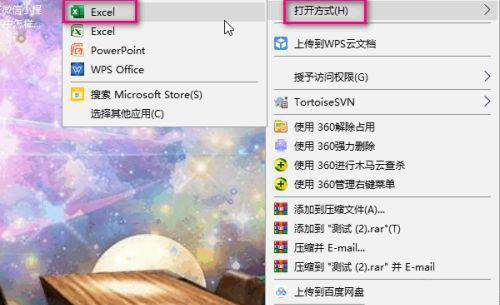
方法三:office版本不兼容
1、我们点击开始菜单,找到Microsoft Office文件夹。
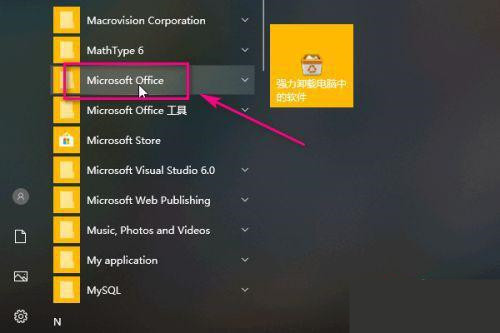
2、展开,查看excel相对应的版本,如果版本过低,我们可以对相应的版本进行升级就可以了。
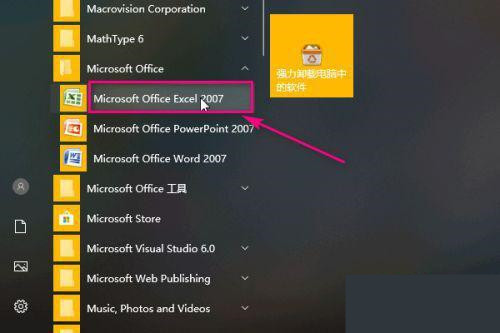
方法四:修改注册表
1、打开运行窗口的命令,输入regedit,然后按确定进入注册表。
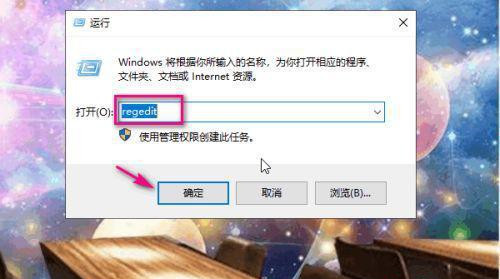
2、在注册表中,依次展开HKEY_CURRENT_USER->Software->Microsoft->Office。
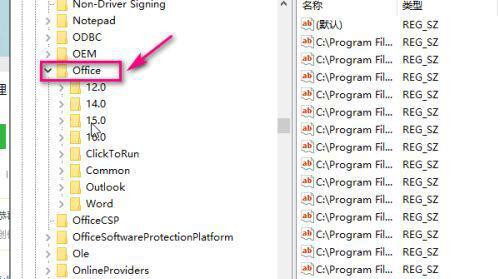
3、在文件夹下选择14,office为10版的选择14,07版本的选择12。
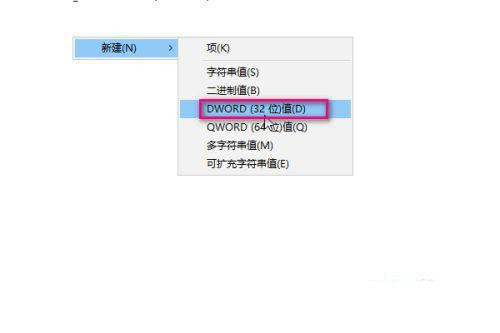
4、然后再右侧的空白处右键单击,选择新建->DWORD,根据自己的操作系统选择32位的还是64位的。
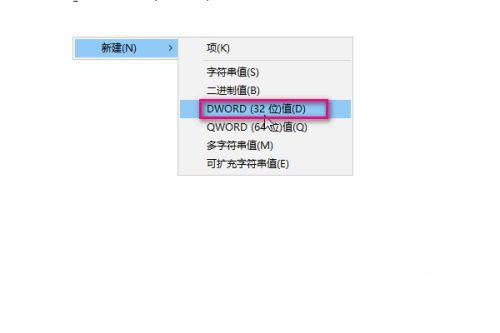
5、将值设为ExtensionHardening。
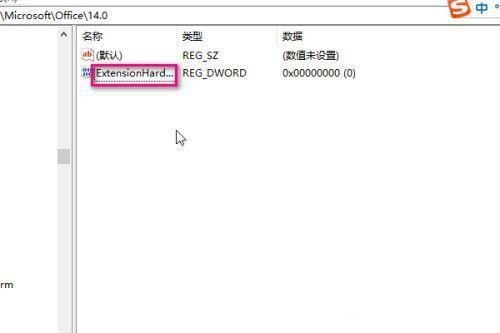
6、接着选中这个文件,右键单击选择修改。
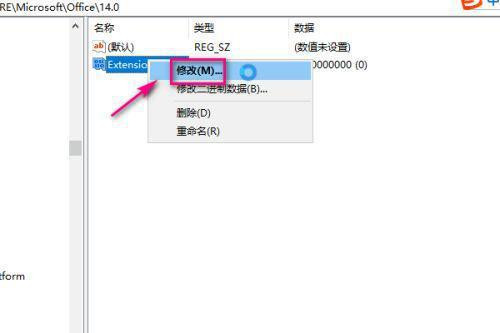
7、在弹出的对话框中将值设为0,点击确定即可。

最新推荐
-
win11添加硬盘后不显示怎么办 电脑加装了第二个硬盘不显示

win11添加硬盘后不显示怎么办?对win11系统的电脑空间进行扩容,可以很好的保证电脑的流畅使用,但是有 […]
-
win10双屏显示一大一小怎么调整 双屏显示一大一小

win10双屏显示一大一小怎么调整?很多用户都会在电脑上多安装一块显示屏,让自己的工作进行区分,互不干扰, […]
-
win11怎么找不到环境变量 win11环境变量在哪打开

win11怎么找不到环境变量?很多大型软件在使用过程中,都需要进行系统环境变量的配置,才能启动使用,但是在 […]
-
win10连接共享打印机0x00000bcb错误怎么办 win10连接打印机0x00000bcb

win10连接共享打印机0x00000bcb错误怎么办?打印机是使用频率最高的办公设备,使用中可以让用户很 […]
-
win10开发者模式怎么打开 win10进入开发者模式

win10开发者模式怎么打开?在win10系统中,用户可以通过系统自带的开发者模式,对需要的功能进行调试或 […]
-
win10环境变量怎么打开 win10打开环境变量

win10环境变量怎么打开?环境变量一般是指在操作系统中用来指定操作系统运行环境的一些参数,在大型软件的使 […]
热门文章
win11添加硬盘后不显示怎么办 电脑加装了第二个硬盘不显示
2win10双屏显示一大一小怎么调整 双屏显示一大一小
3win11怎么找不到环境变量 win11环境变量在哪打开
4win10连接共享打印机0x00000bcb错误怎么办 win10连接打印机0x00000bcb
5win10开发者模式怎么打开 win10进入开发者模式
6win10环境变量怎么打开 win10打开环境变量
7yuzu模拟器怎么导入游戏 yuzu模拟器使用教程pc
8手机怎么用剪映去除视频文字内容 剪映去除字幕的方法有哪些
9windows10的快速启动如何设置 win10启用快速启动
10u盘里的空文件夹无法删除怎么办 u盘里面的空文件夹删不掉
随机推荐
专题工具排名 更多+





 闽公网安备 35052402000378号
闽公网安备 35052402000378号